昨日に引き続きセットアップ中。
念願の「Media Go」をインストールしました!
これで、PS spotを彷徨う日々とオサラバです。
勿論、相変わらず「Media Go」はMac非対応。使ったのは、MacでMicrosoft Windowsを起動できる「BootCamp」です。これを利用して、Windows 8 Proをインストールしてみました。
BootCampは今のところWindows8.1に正式対応していません。アップグレード版でないWindows8を購入するのは、段々難しくなりそうなので、対応してもらわないと今後のユーザーは苦労しそうですね。
なお、Proである必要は全くなかったのですが、店にProしか残っていなかったので妥協しました。
※Amazonで買えば良かったのかも知れないけれど、悔しいからAmazon価格は調べないようにしています。
「BootCamp」でMacにWindowsをインストールする手順に関しては、ネット上に「簡単」「難しい」「失敗してMacすら起動しなくなった」と極端な体験談があり、OSインストール初挑戦の私としては、ちょっと不安がありました。成功手順が人によって違うことにも混乱しました。
結果を申し上げると、私の場合、目的を果たすまでに5時間近く取り組みました。時間だけみると「すごい難しかった」という感じですが、実はふたを開けてみると成功した回はすごくスムーズでした。
ということで、後続のMacユーザーに更なる情報を与えて混乱させるべく(笑)、私も記録を残しておこうと思います。
ちなみに、無駄に苦労した分、Windowsが立ち上がった瞬間はものすごい達成感を得られました。最終的に巧くいくのであれば、ちょっと苦労するのも面白いかもしれません。
前準備
使ったのは、下記の5点。
- iMac本体
- Windows 8 Pro
- Apple USB SuperDrive
- USBメモリ(8GB)BUFFALO RUF3-Kシリーズ
- USB有線マウス(Pro Mouse)
USBメモリは、設定ガイドにある通り1つで大丈夫です。
無線マウスはWindowsインストール後に「Boot Camp」をセットアップしないと認識しないようなので、有線マウスを繋ぎました。有線マウスがない場合はどうしたら良いのかな? 無線キーボードは少し時間を置けば認識しました。
環境は、iMac(2013年モデル)Ver.10.8.5。
Boot CampアシスタントはVer.5.0.4。
事前にソフトウェア・アップデート済み。
「BootCamp インストールと設定ガイド」は、読めば読むほど理解できなくなったので、手順やトラブル対処は主にインターネットで調べました。
失敗は3度繰り返す
失敗の原因は、インストールディスクから直接インストールしようとしたことです。
ISOイメージを使うやり方は、DVDドライブがインストール対象Macにない人向けのやり方だと判断して、「Boot Campアシスタント」で“サポートソフトをダウンロード”と“Windows7以降をインストール”の2つにチェックをつけて実行したのです。
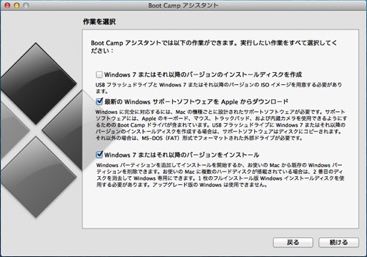
この後、画面指示通り進めて、サポートソフトウェアのダウンロードやパーティションの作成は済むのですが、再起動後は普通にMacが起動して、Windowsのインストーラーに進みませんでした。
起動時に【option】キーを押しっぱなしにすると、起動ディスクを選択する画面が表示され、2つのディスクと2つのCDイメージが表示されました。「Windows」と表示されるCDイメージを選ぶと、Windowsのインストールウィザードが表示されたため、これで良いと思い込んで先へ進んだのですが、手順終盤のパーティションを選ぶ画面で[次へ]が押せず、立ち往生しました。
ここではBOOTCAMPという名前のパーティションを選択してフォーマットすると次へ進めるはずでしたが、フォーマットすると、BOOTCAMPの名前が消えてしまい、NTFS形式にもならないという状態になるのです。
何が悪いのかわからず、「成功時も同じ手順でやったのに、フォーマットが正常にされなかった」というネット上の意見もあったので、同じ現象かと勝手に解釈。「Boot Campアシスタント」に戻ってWindowsの削除→HDDのディスク修復を経て再実行してみるという時間の浪費を2回もやってしまいました。
ネットでいろいろな情報が手に入るのは便利ですが、そのぶん、よく分かっていないのに勝手に自分の事例もそれだと思い込んでしまうという恐ろしさがありますね。
そして成功へ
さすがに3回も同じことをして駄目だったので、ISOイメージを作ってインストールする手順でやってみよう、と思い直しました。
ISOイメージの作り方は、これもネットで調べて「ディスクユーティリティ」から作成。これが結構な時間を食いました。
その後、「Boot Campアシスタント」で“Windows7以降のインストールディスクを作成”と“Windows7以降をインストール”をチェックして実行(“サポートソフトをダウンロード”はグレーアウトして、自動的にチェックされました)。
ちなみに、ISOイメージの保存先はサポートソフト用に用意したUSBメモリを再初期化して使いました。
実は、この方法でも一度問題が発生して、「Windows7のサポートソフトウェアしか対応していません」というようなメッセージが表示されて、途中で終わってしまったのです。
Windows8に対応している筈なので、おかしいと思い、ISOイメージの作成&USBメモリの初期化からやり直したら、今度は何のメッセージも出ずにISOイメージを保存できました。
よくわからないときはやり直す、という方法が良いかもしれません。
「Boot Campアシスタント」でインストールが終わり自動的に再起動すると、自動的にWindowsのインストールウィザードが起動。
しかも、これまでの失敗時は解像度が異常に低く画面がぼやけている風だったのですが、今回はクリアな画面でした。そのまま進めると、今度はBOOTCAMPパーティションのフォーマットも問題なく行われ、[次へ]を押せます。今までのぼやけた画面はそもそも失敗だったのか、とここで初めて知りました。
あとは、画面の手順通りに進めるだけ。
インストール自体の時間はかかりましたが、待つだけなので、本を読んだり携帯ゲームしたりしながら時間をつぶしました。
成功するときは、引っ掛かることなく進んでいくので、「簡単」という意見があるのも理解できます。
Mac上のWindows
Windows8のみ入れているパソコンに比べると、ちょっと動作が遅いです。
ただ、私がWindows用パーティションに65GB(!)しか割かなかったせいかも知れません。
パーティション増減には再インストールが必要なので、もう少し割いておけばよかったな、と反省しています。